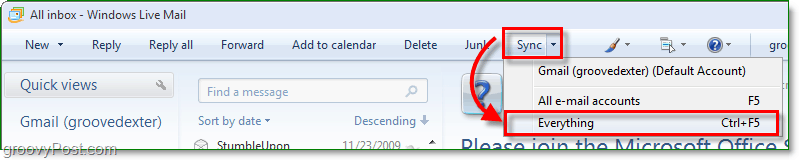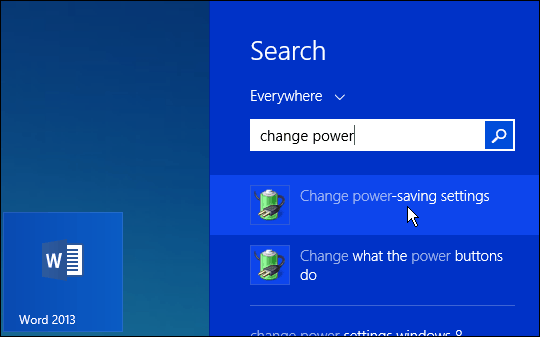Sfaturi pentru a obține mai mult din Cortana pe Windows 10
Microsoft Ferestre Din 10 Cortana / / March 17, 2020
Cortana din Windows 10 acționează ca asistent digital personal. Există multe lucruri pe care Cortana le poate face pe lângă doar setarea mementourilor, aici sunt câteva sfaturi pentru a scoate mai mult din Cortana.
Cortana este asistentul digital al Microsoft care a pornit în Windows Phone 8.1 și și-a făcut drum spre desktopul Windows 10. Puteți face o mulțime de lucruri interesante, cum ar fi setarea mementourilor, lansarea aplicațiilor, urmărirea pachetelor și multe altele.
Iată ce puteți face cu Cortana și câteva sfaturi pentru a beneficia la maxim de asistentul pentru desktop.
Activați Hey Cortana
Funcția „Hei Cortana” vă permite să o activați prin voce și să vă angajați vorbind cu computerul. Cu toate acestea, nu este activată implicit. Pentru al porni, deschideți Cortana și selectați Setări, apoi rotiți comutatorul. Nu este necesar să vorbiți cu computerul pentru a utiliza Cortana; puteți, de asemenea, să introduceți întrebările în caseta de căutare Cortana. Pentru mai multe, citiți articolul nostru pe cum să activați sau să dezactivați Hey Cortana.
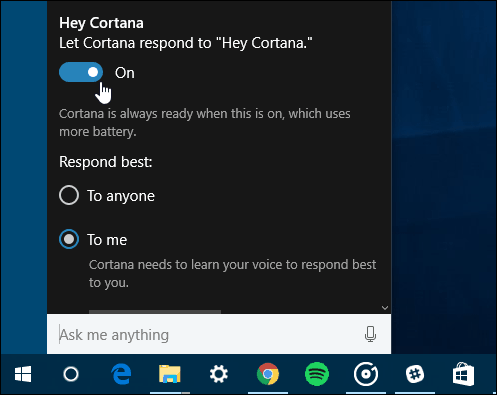
Antrenează Cortana pentru a-ți învăța vocea
După ce funcția „Hey Cortana” este activată, veți dori să o instruiți pentru a vă învăța mai bine vocea. Puteți face asta pornind un vrăjitor care vă va rosti șase fraze. Acest lucru îl ajută să se familiarizeze mai mult cu tonul dvs. și cu inflexiunile vocale.
Citit: Antrenează Cortana în Windows 10 pentru a-ți învăța vocea mai bine
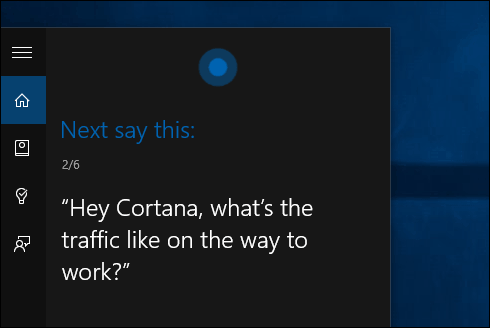
Creați mementouri folosind Cortana
Dacă sunteți o persoană ocupată, care este mereu în mișcare și are multe în farfurie, puteți lăsa Cortana să vă gestioneze mementourile. Modul de bază de a seta unul este tip:
set de memento în caseta de căutare sau Spune: „Hei Cortana, pune-i aminte.”
Apoi, creați-vă memento-ul și când doriți ca Cortana să vă reamintească. Pentru informații mai aprofundate despre această caracteristică, inclusiv despre cum să analizați mementourile pe care le creați, citiți articolul nostru pe cum să creați memento-uri bazate pe timp și locație cu Cortana în Windows 10.
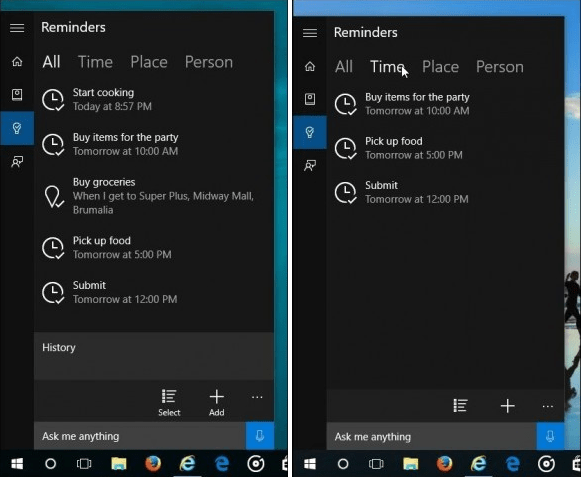
Urmăriți-vă pachetele
Puteți utiliza Cortana pentru a urmări pachetele de la UPS, USPS, FedEx și alți operatori, atât timp cât numărul de urmărire apare într-un e-mail în timp ce sunteți conectat la Windows 10 cu contul Microsoft.
Pentru a o configura, lansați Cortana și deschideți Notebook. Derulați în jos și faceți clic pe Pachete și asigurați-vă că cardurile de urmărire a pachetelor sunt activate. Puteți adăuga, de asemenea, un pachet introducând manual numărul de urmărire a articolului.
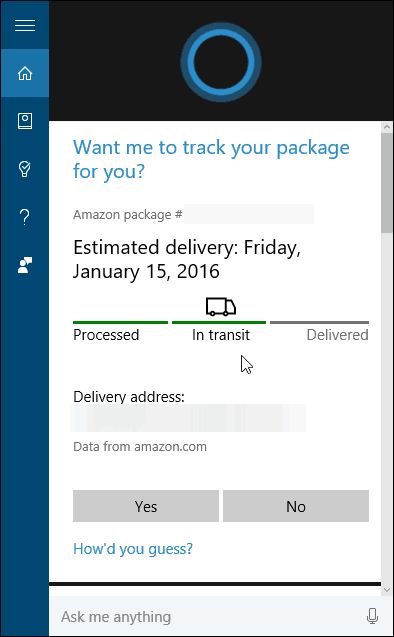
Cortana pentru matematică și conversii
Trebuie să știți câte uncii într-o liră, rădăcina pătrată de Pi, energie sau conversii metrice? Cortana te-a acoperit. Puteți spune doar întrebarea cu „Hey Cortana” activat sau introduceți întrebarea dvs. Poate face multe, adică convertind Fahrenheit în ecuații Celsius sau matematice. Există prea multe lucruri pentru a enumera, dar veți primi ideea. Dacă aveți o întrebare matematică sau de conversie, trebuie doar să întrebați. Dacă Cortana nu are un răspuns instantaneu, va deschide întotdeauna o pagină de căutare pentru a afla mai multe.
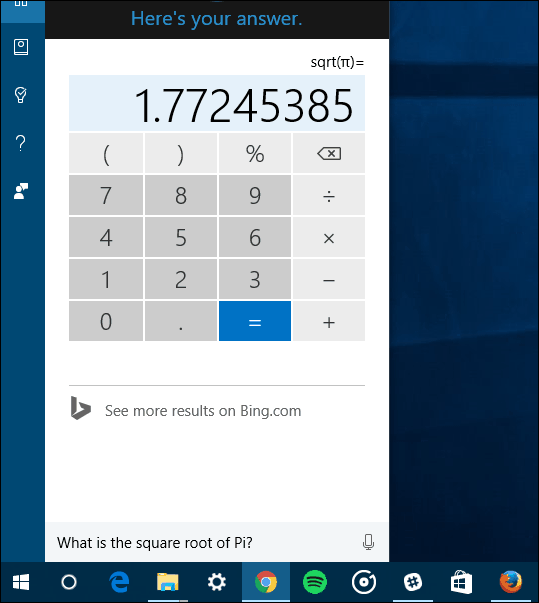
Faceți că Cortana utilizează Căutarea Google
Cortana folosește Bing în mod implicit și dacă nu l-ați folosit mult pe Bing, este ceva ce ar trebui să luați în considerare. Îl folosesc de trei ani acum și nu mi-a fost dor de Google un pic…, dar mă descurc. Dacă pur și simplu nu îți poți rupe dependența de Google, poți face ca Cortana să o folosească în loc de Bing.
Pentru ca acesta să funcționeze, va trebui să utilizați Firefox sau Google Chrome ca browser implicit și să descărcați o extensie. Puteți face chiar căutarea Cortana să caute DuckDuckGo sau Yahoo.
Citit: Cum să faceți căutarea Cortana pe Google în loc de Bing în Windows 10.
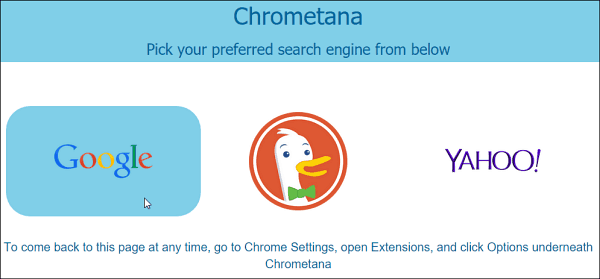
Afișați vremea pentru locația dvs. și mai multe orașe
Dacă călătoriți mult sau doriți doar să cunoașteți condițiile meteorologice în diferite părți ale lumii, puteți utiliza Cortana pentru asta. Trebuie doar să accesați Notebook și să adăugați orașe în secțiunea Vremea.
Pentru ghidul nostru pas cu pas pentru a vă parcurge procesul, citiți: Cum să faci Cortana Arată vremea pentru mai multe orașe.
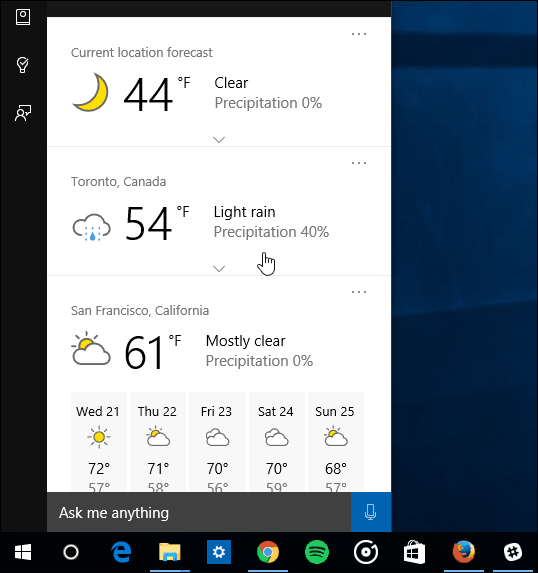
Utilizați Cortana cu Microsoft Edge
Una dintre caracteristicile îngrijite este posibilitatea de a căuta articole în paginile web - toate fără a părăsi pagina Microsoft Edge. De exemplu, dacă găsiți un cuvânt sau o expresie despre care doriți să aflați mai multe detalii, evidențiați-o și selectați Intreaba-l pe Cortana. Pentru mai multe, citiți articolul nostru pe folosind Microsoft Edge cu Cortana.
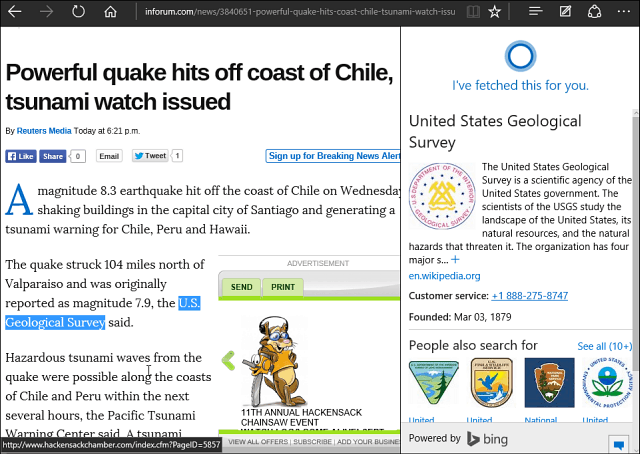
Gestionați cărțile de informare
După ce ați configurat Cortana, acesta vă prezintă carduri de informații bazate pe interesele dvs., precum știri, sport și vreme din locația dvs. actuală. Dar puteți scăpa de cărțile cu informații care nu vă interesează, să vă schimbați interesele sau să le dezactivați complet.
Citit: Cum să gestionați cardurile de informații Cortana în Windows 10
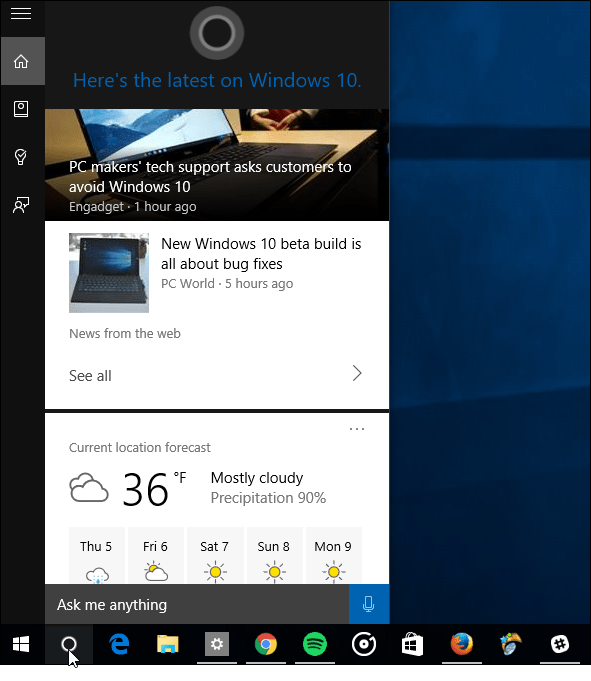
Îndepărtați Cortana din bara de activități
Dacă doriți să salvați spațiul în bara de activități în Windows 10, puteți să îl curățați eliminând caseta de căutare Cortana. Acest lucru nu îl elimină pe Cortana, îl puteți folosi în continuare, dar face loc în bara de activități.
Citit: Cum să eliminați Cortana Search Box din bara de activități Windows 10
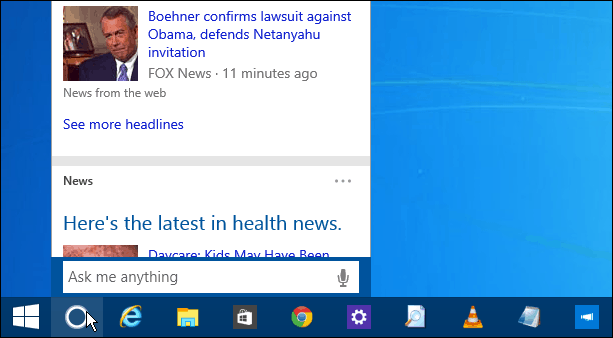
Acestea sunt doar câteva dintre lucrurile pe care le puteți face cu Cortana. Microsoft continuă să-l actualizeze în mod regulat, astfel încât să vă așteptați la mai multe funcții, deoarece Windows 10 continuă să evolueze.
Care sunt unele dintre lucrurile îngrijite cu care faci Cortana pe Windows 10? Lasă un comentariu mai jos și anunță-ne.